電腦打開磁盤/程序/文件時提示Windows無法訪問指定設備、路徑或文件怎么辦
更新日期:2024-03-22 01:56:31
來源:網友投稿
手機掃碼繼續觀看

最近有不少用戶在打開打開磁盤、程序或文件時,具體提示內容:“Windows無法訪問指定設備、路徑或文件。您可能沒有合適的權限訪問這個項目。”假如我們在電腦中發現存在上述的情況,那么可以參考一下本文教程中的方法。
推薦:win7 64位旗艦版下載

方法一:
有可能被某些木馬病毒所限制,可以用專業的殺毒軟件進行全面的病毒查殺,并把隔離區的病毒文件刪除,防止引起二次感染。
方法二:
1、也有可能是沒有權限的原因,右擊打開文件屬性;
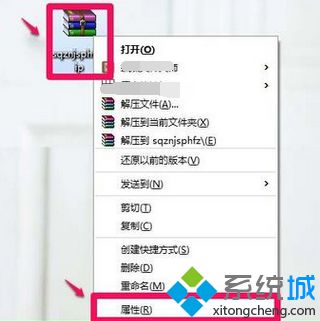
2、切換到“安全”選項卡,點擊“編輯”按鈕;
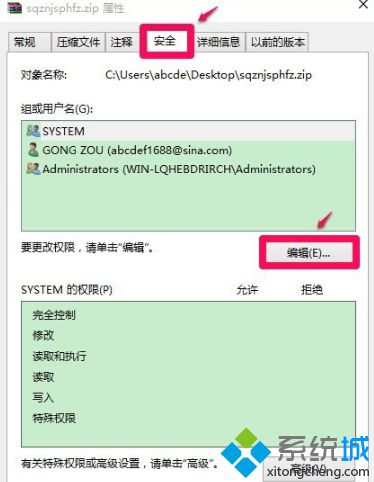
3、選擇SYSTEM用戶名,勾選完全控制-允許,點擊確定;
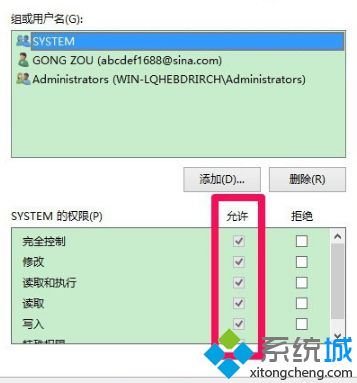
4、另外的Administrator以及當前用戶名也都改成完全控制-允許;
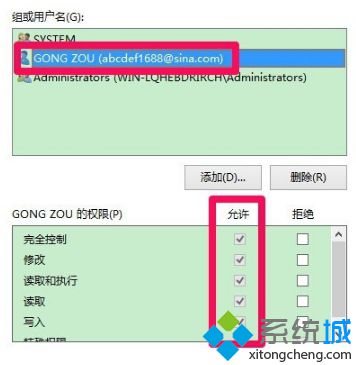
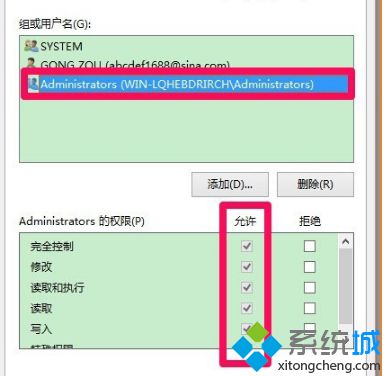
5、如果列表中沒有要設置的用戶名,可以點擊“添加”按鈕;
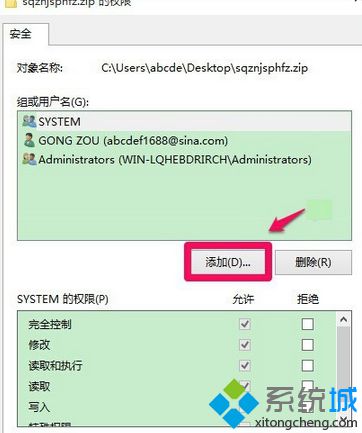
6、在選擇組或用戶名高級選項中立即查找并選擇用戶名;

7、回到權限設置后修改成完全控制-允許即可。
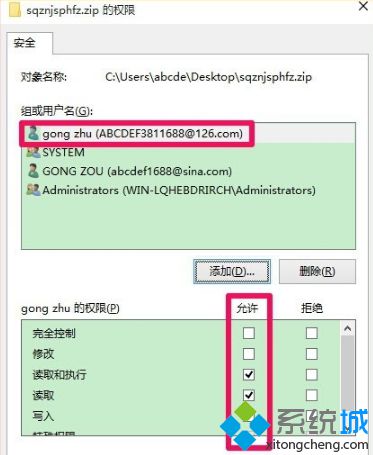
如果遇到打不開電腦中的磁盤/程序/文件,并提示Windows無法訪問指定設備、路徑或文件的情況,我們可以嘗試使用上述的方法來解決這一問題。
該文章是否有幫助到您?
常見問題
- monterey12.1正式版無法檢測更新詳情0次
- zui13更新計劃詳細介紹0次
- 優麒麟u盤安裝詳細教程0次
- 優麒麟和銀河麒麟區別詳細介紹0次
- monterey屏幕鏡像使用教程0次
- monterey關閉sip教程0次
- 優麒麟操作系統詳細評測0次
- monterey支持多設備互動嗎詳情0次
- 優麒麟中文設置教程0次
- monterey和bigsur區別詳細介紹0次
系統下載排行
周
月
其他人正在下載
更多
安卓下載
更多
手機上觀看
![]() 掃碼手機上觀看
掃碼手機上觀看
下一個:
U盤重裝視頻












